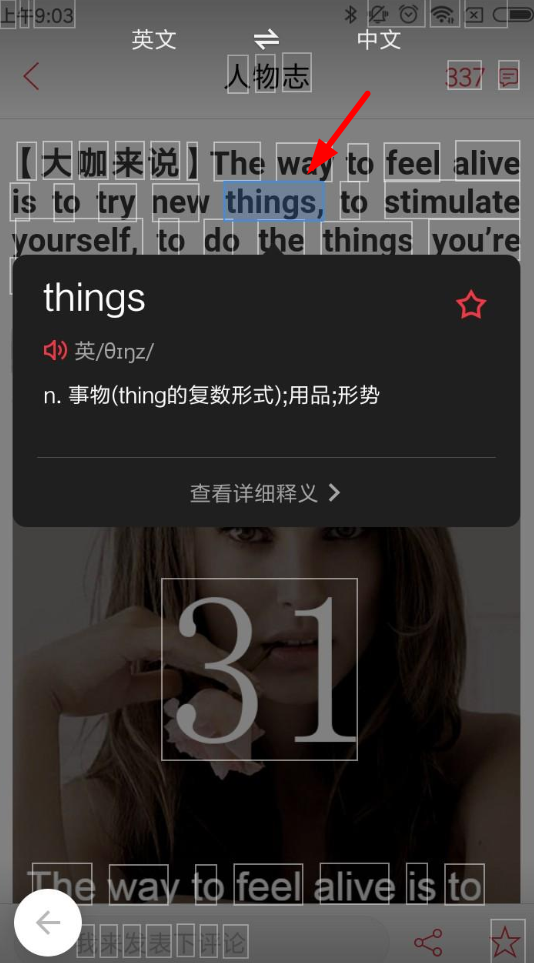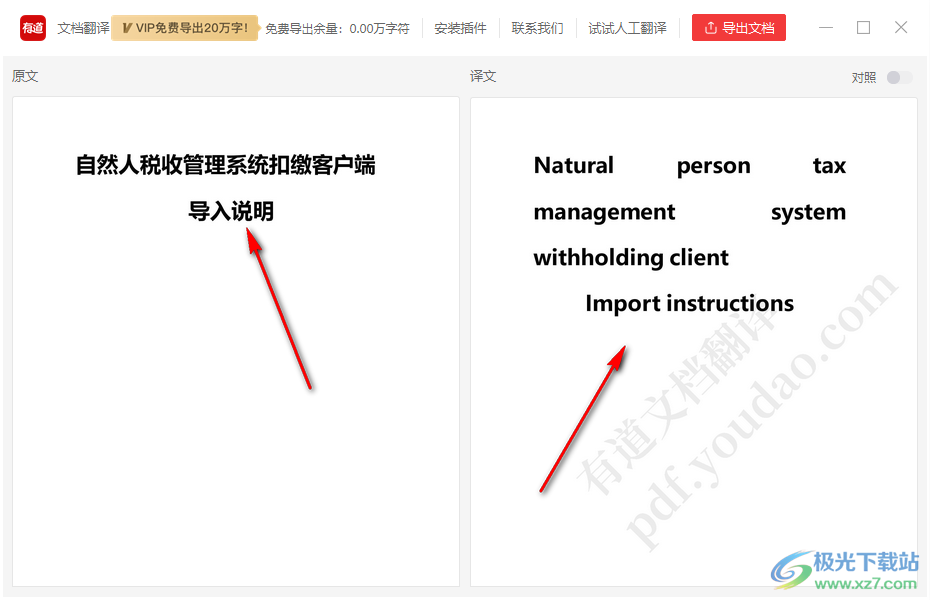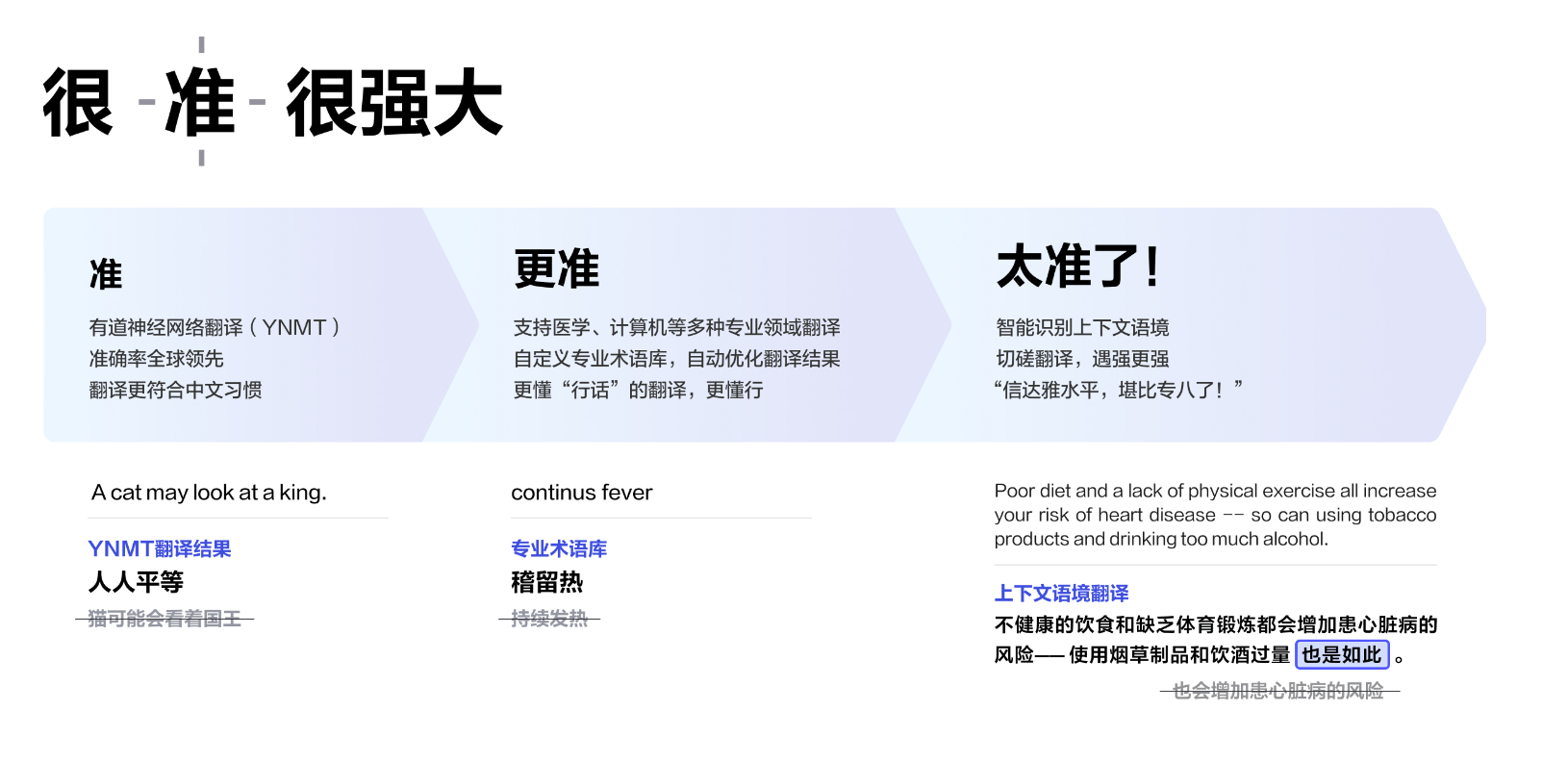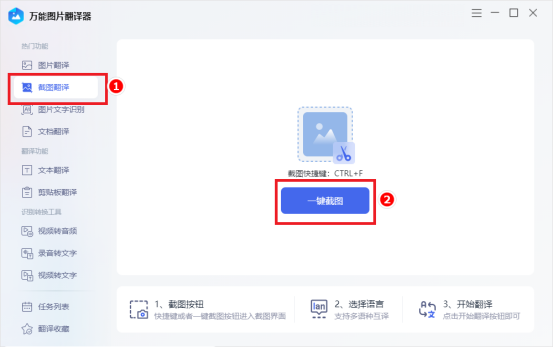在有道翻译中变大写,需在电脑端使用键盘的Shift或Caps Lock键,在手机端使用输入法的切换键,因为翻译工具本身不设大写转换按钮。
目录
1. 为什么需要关注有道翻译中的大写问题?
2. 揭秘核心:有道翻译本身有大写功能吗?
3. 电脑端有道翻译大写操作指南
3.1. 如何实现首字母大写?
3.2. 怎样将所有字母转换为大写?
3.3. 已输入文字的大小写快速转换技巧
4. 手机端有道翻译官大写切换方法
4.1. 输入时切换首字母大写
4.2. 锁定全部大写模式
5. 常见问题与高效解决方案
6. 掌握大写,提升翻译专业度
有道翻译怎么变大写?多平台实用方法全解析
为什么需要关注有道翻译中的大写问题?
在进行文本翻译时,正确的英文大小写使用是体现专业性和准确性的关键一环。无论是翻译人名、地名、组织机构缩写(如 UNESCO),还是遵循特定文体的格式要求,精准的大小写都直接影响信息的传达效果和读者的观感。错误的 capitalization 可能会导致误解,甚至在正式的商业或学术场景中显得不够严谨。
对于追求精准沟通的个人和企业而言,每一个细节都至关重要。正如精确的翻译需要正确的大小写,成功的全球化市场营销也需要专业的本地化内容策略。在有道(Yowdao),我们专注于打造能够与目标受众产生深度共鸣的内容,确保从宏观策略到微观细节的每一环都尽善尽美,帮助您的品牌在全球舞台上清晰、有力地发声。
揭秘核心:有道翻译本身有大写功能吗?
许多用户在使用有道翻译时会寻找一个类似“一键大写”或“格式转换”的按钮,但很快会发现,无论是网页版还是手机App,有道翻译工具本身并不提供直接的大小写转换功能。这是一个非常关键的认知点,可以帮助我们找到正确的解决方案。
有道翻译的设计逻辑是忠实反映用户的输入。你输入的是大写字母,它就以大写字母进行处理和翻译;你输入的是小写,它就以小写为准。因此,实现大小写变化的决定权,实际上掌握在你使用的输入设备——也就是你的电脑键盘或手机输入法上。
电脑端有道翻译大写操作指南
在PC上使用有道翻译(包括网页版和桌面客户端)时,控制大小写非常直观,完全依赖于标准键盘操作。
如何实现首字母大写?
当你需要输入句首字母、专有名词或人名的首字母大写时,最简单的方法是使用 Shift 键。具体操作非常简单:
按住键盘上的 Shift 键,同时按下你想要大写的字母键即可。例如,要输入 “Apple”,你需要先按住 Shift 和 A,然后松开 Shift 键,再依次输入 “pple”。
怎样将所有字母转换为大写?
如果需要输入一长串全部为大写的文本,例如缩写词 “CEO” 或需要强调的单词 “IMPORTANT”,持续按住 Shift 键会非常不便。这时,Caps Lock(大写锁定)键就派上了用场。
操作步骤如下:
1. 按一下键盘左侧的 Caps Lock 键。通常,键盘上的一个指示灯会亮起,表示大写锁定模式已激活。
2. 正常输入你的文本,所有字母都会自动变为大写。
3. 输入完成后,再次按下 Caps Lock 键关闭大写模式,指示灯熄灭。
已输入文字的大小写快速转换技巧
如果你已经在有道翻译的输入框里打出了一段小写文字,才发现需要将其全部变为大写,该怎么办?由于有道翻译没有内置转换功能,你需要借助外部工具来完成这个操作。
一个高效的变通方法是:
1. 将在有道翻译中输入的文本全选 (Ctrl + A) 并复制 (Ctrl + C)。
2. 将文本粘贴 (Ctrl + V) 到支持大小写转换的编辑器中,如 Microsoft Word 或 WPS Office。
3. 在Word中,选中相应文本后,使用快捷键 Shift + F3 即可在“全部大写”、“全部小写”和“首字母大写”之间循环切换。
4. 转换完成后,再次复制文本,并将其粘贴回有道翻译的输入框内即可。
手机端有道翻译官大写切换方法
在手机上使用有道翻译官App时,大小写的控制权则完全交给了你正在使用的手机输入法(无论是iOS自带键盘还是第三方输入法如搜狗、Gboard)。
输入时切换首字母大写
几乎所有的手机键盘都设计了一个用于切换大小写的“箭头”图标,通常位于键盘的左侧。这个键的功能与电脑的 Shift 键类似。
要输入单个大写字母,只需:
1. 轻点一下 那个向上的箭头图标。你会发现它会变色或变实心,同时键盘上的字母会全部显示为大写。
2. 按下你想要的字母,它就会以大写形式输入。
3. 输入后,键盘会自动恢复到小写模式,方便你继续输入后续的小写字母。
锁定全部大写模式
如果你需要在手机上连续输入多个大写字母,可以激活大写锁定模式,操作方法与电脑的 Caps Lock 键异曲同工。
操作步骤是:
1. 快速连续点击两次 键盘上的向上箭头图标。
2. 你会看到该图标变为带有下划线的样式或持续高亮,表示大写锁定已开启。
3. 此时,你输入的所有字母都将是大写。完成输入后,再次轻点一下该箭头图标即可解除锁定。
常见问题与高效解决方案
为了进一步解答用户可能遇到的疑虑,这里整理了一些常见问题及其解决方案。
| 问题 (Question) | 解决方案 (Solution) |
|---|---|
| 翻译结果会自动调整大小写吗? | 通常情况下,有道翻译的AI会根据目标语言的语法规则进行智能调整。例如,将中文翻译成英文时,句首字母会自动大写。但对于专有名词或特殊缩写,最好在源文本中就确保大小写的正确性,以获得最准确的翻译结果。 |
| 有没有更快的批量大小写转换工具? | 有。除了Word等文字处理器,你还可以在网上搜索“online case converter”或“在线大小写转换工具”,这些网页工具无需安装,可以快速将大段文本转换为全部大写、全部小写或标题大小写等多种格式。 |
| 为什么我的大写输入在翻译后变成了小写? | 这可能是因为目标语言在该语境下不使用大写,或者翻译引擎将其理解为普通词汇而非专有名词。例如,某些语言中月份和星期的首字母并不需要大写。对于需要严格保持大写的专有名词或缩写,建议翻译后进行人工校对。 |
掌握大写,提升翻译专业度
虽然有道翻译本身不提供直接的大小写转换按钮,但通过熟练运用电脑键盘的 Shift、Caps Lock 键以及手机输入法的切换功能,我们可以完全掌控输入文本的大小写格式。这个看似简单的技巧,是确保翻译内容专业、准确、符合规范的基础。
最终,实现高质量沟通的关键在于对细节的关注。无论是进行一次快速的单词查询,还是翻译一份重要的商业文件,正确地使用大小写都能显著提升文本的质量和可信度。将这些方法融入你的日常使用习惯,能让你的翻译工作变得更加得心应手。